Spela in video, ljud, gameplay och webbkamera för att enkelt spela in värdefulla ögonblick.
De 4 bästa Skyrim-inspelarna för varje episk strid [Steg]
Från att döda drakar till att utforska ruiner är Skyrims landskap värda att dela. Men hur fångar man dessa episka ögonblick? Svaret finns i en Skyrim-ljudinspelare. Oavsett om det är för personlig samling eller streaming till en publik, kommer det här inlägget att hjälpa dig att spela in Skyrim med fyra inspelningsverktyg. Se nedan dessa alternativ och jämför deras funktioner och prestanda för att hjälpa dig hitta den perfekta följeslagaren för din Skyrim-inspelningsresa.
Guidelista
Topp 1. 4Easysoft Screen Recorder - Spela in Skyrim-spel smidigt och med hög kvalitet Topp 2. Bandicam - Rekordhög FPS i Skyrim med minimal prestandapåverkan Topp 3. OBS Studio - Mångsidig spelinspelning med omfattande anpassningsmöjligheter Topp 4. NVIDIA ShadowPlay - Fånga och dela dina bästa Skyrim-ögonblick enkeltTopp 1. 4Easysoft Screen Recorder - Spela in Skyrim-spel smidigt och med hög kvalitet
Har du någonsin velat fånga dina Skyrim-äventyr utan problem? 4Easysoft skärminspelare syftar till att förverkliga den drömmen. Designad med ett användarvänligt gränssnitt och kontroller, även om du är nybörjare på att spela in spel, kommer du att känna dig som hemma. Dess Game Recorder stöder en smidig och laggfri prestanda och levererar endast högkvalitativa inspelningar, så att våra tittare kommer att uppleva Skyrims skönhet precis som du gör. Utöver att bara spela in låter denna Skyrim-inspelare dig lägga över din webbkamera för att se dina episka reaktioner på de episka drakstriderna. Så om du vill ha en smidig, högkvalitativ inspelningsupplevelse kan 4Easysoft vara din nya bästa vän.

Lättanvänd Skyrim-inspelare för att snabbt fånga episka höjdpunkter.
Använder CPU- och GPU-acceleration, inspelning utan fördröjning och endast i hög kvalitet.
Anpassade snabbtangenter för enkel start, paus, återupptagning, stopp och för att ta skärmdumpar.
Exportera dina spelinspelningar i ett format du gillar, t.ex. MP4, MOV, MKV, GIF, etc.
100% Säker
100% Säker
Steg 1När du väl har börjat 4Easysoft skärminspelare, förbered Skyrim-spelet och välj sedan knappen "Spelinspelare" i huvudgränssnittet.

Skyrim-inspelaren kommer att upptäcka spelet, och för att fortsätta, klicka på knappen "Välj spel" och välj Skyrim-fönstret. Aktivera knappen "Webbkamera" om du vill lägga till din ansiktskamera för dina reaktioner; aktivera knappen "Mikrofon" för att lägga till röstinspelningar under spelets gång.

Steg 2Klicka på knappen ”OK” för att spara. Gå till knappen ”Inställningar” för att justera några viktiga inställningar, som bildfrekvens, kvalitet med mera.

När du är redo klickar du på knappen ”REC” eller använder tangenterna ”Ctrl + Alt + R” så börjar nedräkningen. Starta ditt Skyrim-spel nu.

Steg 3Om du är klar klickar du på knappen "Stopp" eller trycker på samma snabbtangenter igen. Här, i förhandsvisningen, titta på Skyrim-inspelningen och kontrollera om det finns extra avsnitt du behöver trimma bort. Klicka på knappen "Spara" för att exportera Skyrim-inspelningen.

Topp 2. Bandicam - Rekordhög FPS i Skyrim med minimal prestandapåverkan
Du vet att lagg i Skyrim är det värsta, särskilt för de där hisnande ögonblicken, och Bandicam förstår denna smärta. Med hjälp av programmet kan du minimera påverkan på spelets prestanda och spela in spel med hög FPS utan att förlora den smidiga, uppslukande actionupplevelsen. Oavsett om du vill visa upp dina snabba löpfärdigheter eller dela dina favoritbyggen, levererar denna Skyrim-inspelare. Dessutom är dess gränssnitt intuitivt, vilket gör det enkelt för alla att komma igång. Om du menar allvar med spelinspelning med hög FPS är det värt att titta på Bandicam.
Steg 1Starta Bandicam på din dator. Klicka sedan på "Nedåtpil" för att välja det skärmområde som ska spelas in, till exempel "Rektangel på en skärm". Välj sedan knappen "Spelinspelning" så ser du ett grönt nummer på skärmen.
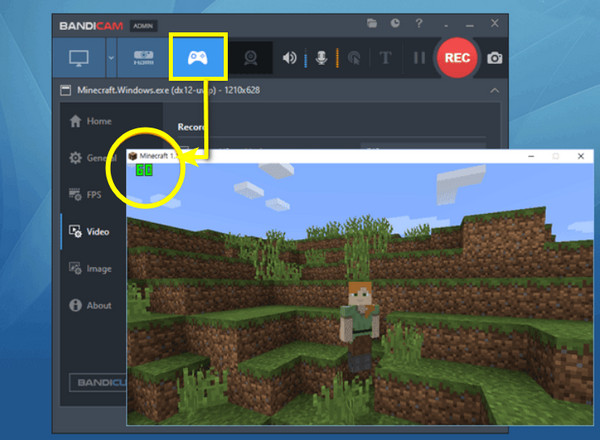
Steg 2När du är klar klickar du på knappen ”REC” eller använder tangenten ”F12”. Börja med ditt Skyrim-spel, så ser du hur det gröna numret blev rött.
Steg 3Om du är klar klickar du på knappen "Stopp". Var finns Skyrim-inspelarens fil? Kontrollera din inspelade video från "Öppna utdatamapp" i verktygsfältet.
Topp 3. OBS Studio - Mångsidig spelinspelning med omfattande anpassningsmöjligheter
För Skyrim-äventyraren som kräver absolut kontroll är OBS Studio det ultimata verktyget. Det kanske inte är det enklaste alternativet, men när du väl lärt dig det kan du njuta av dess djupa anpassningsmöjligheter. Från anpassade layouter och överlägg till avancerade ljudinställningar låter denna Skyrim-inspelare dig skapa professionellt innehåll, vilket gör den till en favorit bland innehållsskapare och streamers. Vill du streama ditt Skyrim-spel? OBS har det du behöver. För den som vill låsa upp inspelningsmöjligheterna är det här verktyget värt att prova.
Steg 1I OBS huvudskärm klickar du på knappen "Lägg till" under "Scener" för att skapa en ny scen och namnge den vad du vill. Gå sedan till knappen "Lägg till" under "Källor" och välj "Spelinspelning". Välj "Inspelningsspecifikt fönster" och välj Skyrim.
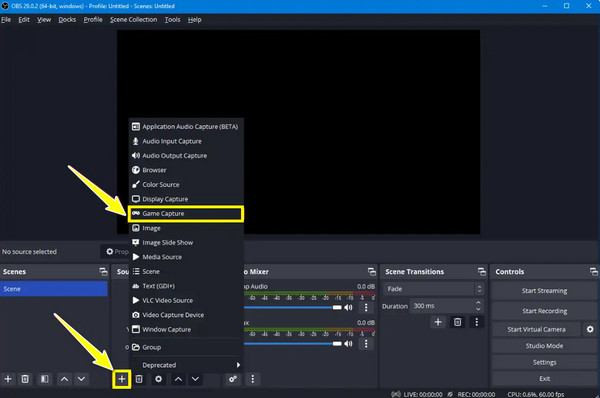
Steg 2Efteråt kan du justera några viktiga inställningar i "Inställningar" och sedan gå till flikarna "Video" och "Ljud". När du är klar klickar du på knappen "Starta inspelning" för att börja spela in spelet.
Steg 3Starta Skyrim nu. Klicka sedan på knappen "Stoppa inspelning" när du är klar, och den inspelade videon sparas i din förkonfigurerade mappsökväg. Så här spelar du in Skyrim med OBS!
Topp 4. NVIDIA ShadowPlay - Fånga och dela dina bästa Skyrim-ögonblick enkelt
Med NVIDIA ShadowPlay behöver du inte oroa dig för att missa något fantastiskt i Skyrim. Denna Skyrim-inspelare är integrerad direkt i NVIDIA-grafikkort och låter dig automatiskt spela in och dela dina bästa spelhöjdpunkter! Den är enkel att använda; tryck bara på snabbtangenten så sparar ShadowPlay det senaste materialet. Du kan tänka på det som en personlig höjdpunktsrulle i bakgrunden. För snabb och enkel inspelning är ShadowPlay revolutionerande för alla dina spelhöjdpunkter.
Steg 1Börja med att öppna GeForce Experience, gå sedan till "Inställningar" och aktivera alternativet "In-Game Overlay". Tryck på "Alt + Z"-tangenterna för att visa overlayen under spelets gång.
Steg 2Från överlägget kan du justera inställningarna för "Videoinspelning". Om du är klar klickar du på knappen "Spara", startar Skyrim, trycker sedan på Alt + F9 för att starta inspelningen och börjar sedan spela upp nu.
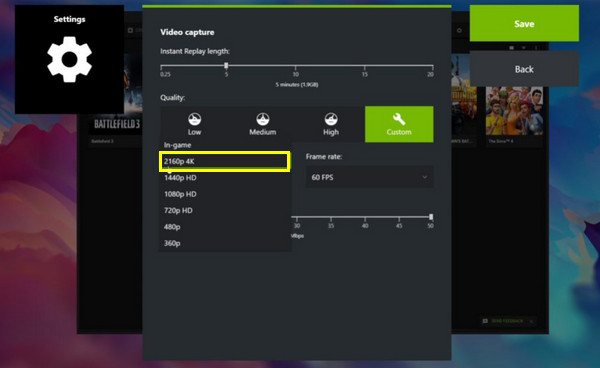
| Skyrim-inspelare | Plattform som stöds | Användarvänlighet | Prestandapåverkan | Inspelningskvalitet | Bäst för |
| 4Easysoft skärminspelare | Windows och Mac | Nybörjarvänlig | Låg | HD, 4K | Alla som vill ha enkel användning och kraftfulla inspelningsfunktioner |
| Bandicam | Windows | Nybörjarvänlig | Låg | HD, 4K | Spelare med fokus på hög FPS och minimal prestandapåverkan |
| OBS Studio | Windows, Mac och Linux | Brantare inlärningskurva | Resurskrävande om det inte är korrekt konfigurerat | HD, 4K | Användare som behövde avancerade funktioner för streaming och inspelning |
| NVIDIA ShadowPlay | Windows med NVIDIA-grafikkort | Enkelt med NVIDIA GPU:er | Låg | HD, 4K | Spelare som vill ha en snabb och enkel bild av sina spelhöjdpunkter |
Slutsats
När det gäller att fånga dina Skyrim-äventyr, kommer verktygen som nämns idag att hjälpa dig att fånga dessa ögonblick och dela dem med världen. Bandicam utmärker sig för sin inspelning med hög FPS, medan OBS har oöverträffad flexibilitet för inspelning och streaming, och ShadowPlay är perfekt för NVIDIA GPU:er. Men för enkel användning, högkvalitativa resultat och smidig prestanda är det bästa valet av Skyrim-inspelare 4Easysoft skärminspelareOavsett om du vill ha skarpa bilder eller spela in ett långt Skyrim-spel, säkerställer programmet att det spelas in i bästa möjliga kvalitet utan lagg och problemfritt, vilket gör det till det ultimata verktyget för dina inspelningsbehov.
100% Säker
100% Säker


